windows7 excel 制作表格的方法
1、首先点击打开excel表格

2、打开软件后,进入到表格窗口。
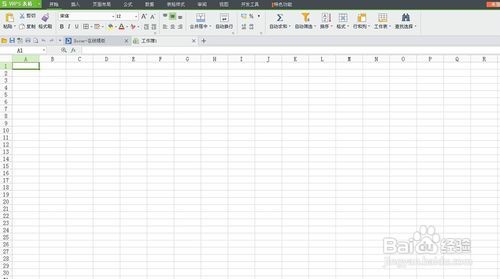
3、用鼠标选中需要的表格行数列数,然后右键点击,在“设置单元格格式”——“边框”的“预置”中选项中选择“外边框”、“内部”边框,根据需要加边框。

4、用鼠标选中需要的表格行数列数,然后右键点击,在“设置单元格格式”——“边框”的“预置”中选项中选择“外边框”、“内部”边框,根据需要加边框。
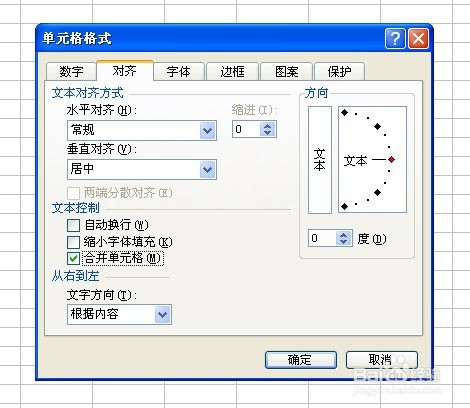
5、根据标题长度、宽度调整一下标题行。如我的标题是“XXXXXX公司表”题目比较长,将标题行拉宽,设置“自动换行”方法如上图,然后根据需要左右缩进,调整居中,然后设置字体大小等。

6、根据字体调整表,如下图所示:
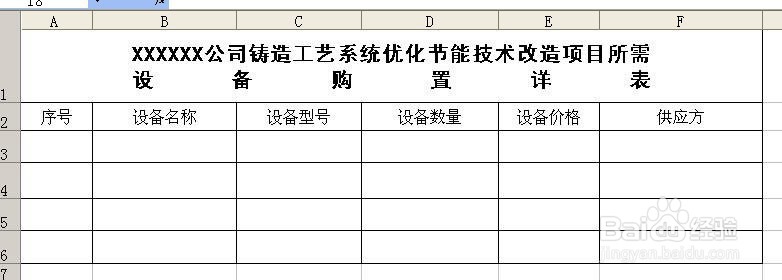
7、其他空格内容填好后,同样根据内容调整一下就可以。

8、如果需要打印,就要设置页面了。我们这个表一看就是横向的,所以选择“文件”--“页面设置”,选择“横向”,然后再打印预览一下。如果要求居中打印但是表格处于页面左上角,就调整一下页边距。调整好位置后打印即可。

9、如果需要将此表插入到word文档以便其他使用,也很简单。先将刚做好的Excel表格保存为一个文件名《设备表》到桌面上。将此页的页面设置成横向,否则表格会显示不全的。在Word文档中需要插入的地方,点击一下鼠标,然后选择上面“插入”---“对象”——“由文件创建”,然后找到刚刚保存的 《设备表》,插入,确定,然后就插入到Word中了。如下图所示:
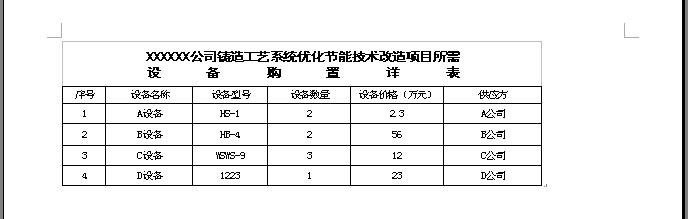
10、下面以一个班级的成绩为例:这是一个成绩、各项目已经输入完的表格,但是没有表头,各项成绩没有计算、如果打印的话,页面没有设置。

声明:本网站引用、摘录或转载内容仅供网站访问者交流或参考,不代表本站立场,如存在版权或非法内容,请联系站长删除,联系邮箱:site.kefu@qq.com。